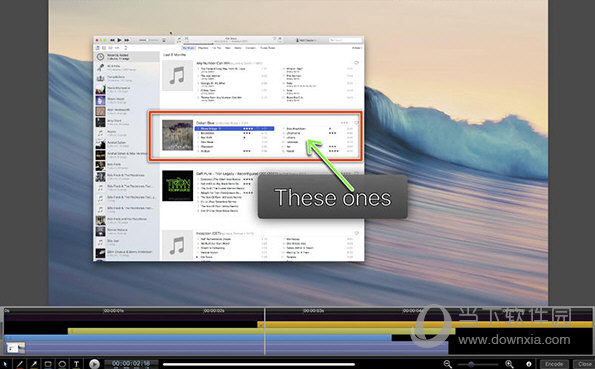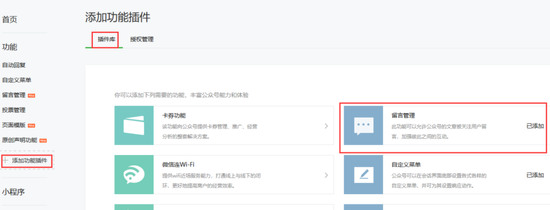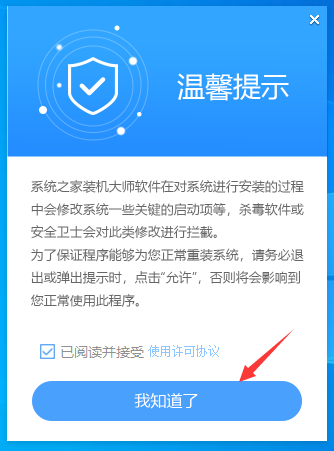Win11 23H2资源管理器中的主文件夹不见了怎么恢复?下载
不少的用户们在升级完Win11 23H2版本后发现自己的资源管理器中缺少了主文件夹项,那么这要怎么恢复?用户们可以右键新建文本文档,然后知识兔输入下列的代码,之后再进入到注册表编辑来进行设置就可以了。下面就让知识兔来为用户们来仔细的介绍一下Win11 23H2资源管理器中的主文件夹不见了怎么恢复吧。
Win11 23H2资源管理器中的主文件夹不见了怎么恢复?
1、桌面空白处,点击【右键】,在打开的菜单项中,选择【新建 – 文本文档】。
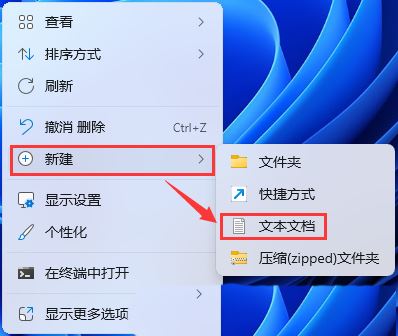
2、新建 文本文档窗口,输入以下代码:
Windows Registry Editor Version 5.00 [HKEY_LOCAL_MACHINE\SOFTWARE\Microsoft\Windows\CurrentVersion\Explorer\Desktop\NameSpace_36354489\{f874310e-b6b7-47dc-bc84-b9e6b38f5903}]
@=“{f874310e-b6b7-47dc-bc84-b9e6b38f5903}”
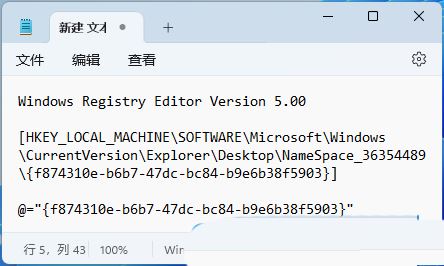
3、接着点击左上角的【文件】,在打开的下拉项中,选择【另存为】,或者按键盘上的【 Ctrl + Shift + S 】快捷键也可以。
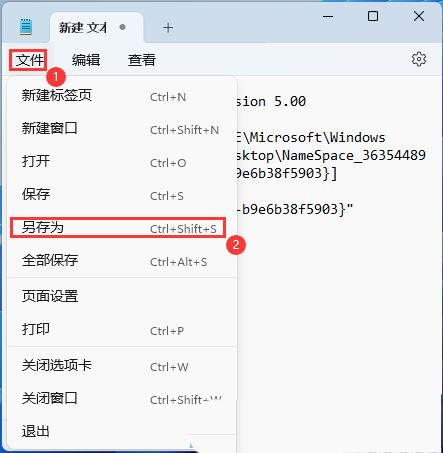
4、另存为窗口,注意三个地方:
1)文件另存为的路径
2)文件名填入以【.reg】结尾的名称,保存类型选择【所有文件】
3)编码选择【ANSI】最后点击【保存】。
5、知识兔双击刚才以.reg结尾的文件,在打开的用户账户控制窗口,你要允许此应用对你的设备进行更改吗?点击【是】。
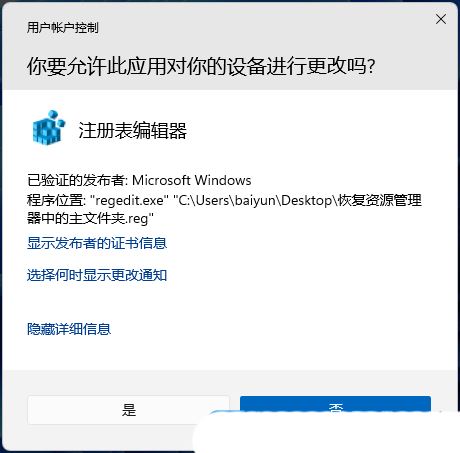
6、注册表编辑器警告弹窗,点击【是】。
7、依旧是注册表编辑器的弹窗,添加成功提示,点击【确定】。
8、资源管理器中的主文件夹就已经恢复成功了。
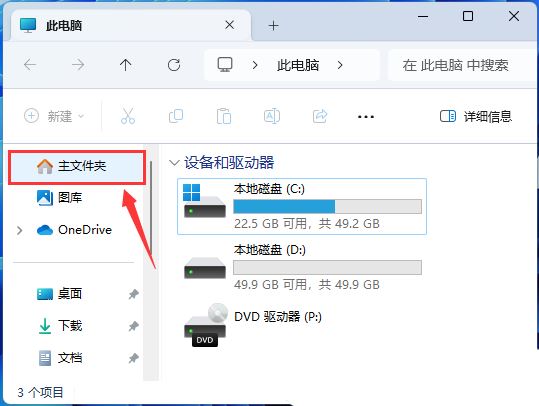
下载仅供下载体验和测试学习,不得商用和正当使用。

![PICS3D 2020破解版[免加密]_Crosslight PICS3D 2020(含破解补丁)](/d/p156/2-220420222641552.jpg)